文件的基本操作
创建文件:vi/vim touch
创建文件夹:mkdir
- -p 递归创建
删除文件:rm 默认只删除文件
- -r 删除目录
- -f 强制删除不询问
- rm -rf /* 删除系统根目录(不要轻易尝试)
修改文件:
复制 cp -r 复制文件夹
格式:cp [-r]要复制的文件 目标位置
我们使用Linux会经常修改配置文件,在修改配置文件之前先将配置文件备份,防止修改出错导致服务无法启动
使用cp将配置文件复制到当前目录并且改名

移动:mv
格式:mv 要移动的文件 目标路径
mv还可以做文件的重命名

查看文件:
vi/vim
cat
head
-c 数字:从头返回指定数字字节的内容
-n 数字:如果是正数,返回的是从首行到指定行的内容;如果是负数,返回出来指定负数行的内容
tail
-c:
-c +2:从头第二个字节开始取,取到最后
-c -2:从倒数第二个字节取到最后
-n:
-n +2:从第二行开始取,取到最后
-n -2:去最后两行的信息
-f:循环读取,如果文件删除将停止监听,vim的操作时不会被监听的
-F:及时输出,如果文件删除重新创建了,会继续监听文件的变化
more
回车,显现下一行内容
空格,显示下一页
b 显示上一页
q 是退出
显示完以后,会自动退出
less
回车,显现下一行内容
空格,显示下一页
b 显示上一页
q 是退出
不会退出
tar 命令–归档
- -c 创建压缩文档
- -v 显示解压缩过程
- -f 指定压缩文档
- -x 解压tar包
- -z 压缩gz的文件,操作gzip格式的文件
- -J 操作xz格式的文件
- -t 查看压缩文件的内容
- -r 向压缩文件中追加内容
- -j 有bz2属性的
- -Z 有compress属性的
注意:-f必须添加
打tar包,归档,后缀名为.tar
tar -cvf 归档文件的名字,要压缩的文件
解压tar包
tar -xvf 文件名
压缩.py文件为gz包,后缀名一般是.tar.gz
tar -czvf 压缩后文件的名字,要压缩的文件
解压缩gz包
tar -xzvf 要解压的文件
压缩xz的包.tar.xz
tar -Jcvf 压缩后的文件名,要压缩的文件
解压xz的包
tar -Jxvf 要解压的文件
.tar属于归档不会做压缩操作,文件大小不会发生变化
.gz压缩,会改变文件大小
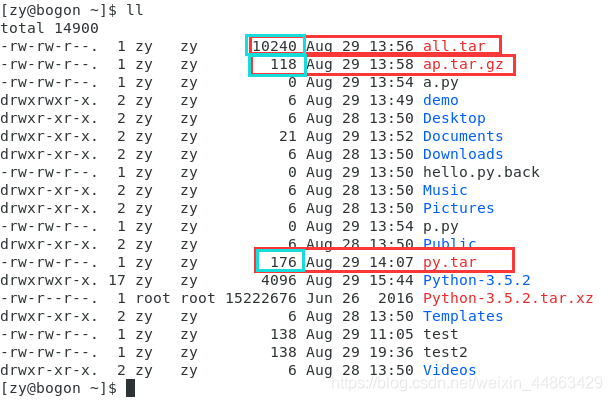
bz包:bzip2的压缩方式,后缀名为.tar.bz2
-j
Z包:后缀名为.tar.Z
-Z

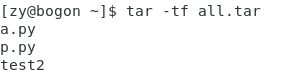
练习:
在家目录创建一个hello.py的文件
touch hello.py
创建目录 demo
mkdir demo
1.将hello.py文件 复制demo中
cp hello.py ./demo
将hello.py文件 复制demo中并重命名为h.py
cp hello.py ./demo/h.py
2.将hello.py 备份成 hello.py.back 到当前目录
cp hello.py ./hello.py.back
3.将hello.py 移动到桌面
mv hello.py ./Desktop
4.当前在家目录 将桌面上的hello.py 重新命名为 love.py
cd ./Desktop/hello.py ./Desktop/love.py
5.创建p.py,a.py
touch p.py
touch a.py
touch p.py a.py
6.将p.py和a.py打包成tar文件
7.将p.py和a.py打包成.tar.gz文件
8.将p.py和a.py打包成.tar.xz文件
linux常用的压缩格式
命令的格式: ls [-属性] [参数]
tar 归档
tar -cvf 归档后的文件名.tar 要压缩的文件
tar -xvf 要解压的文件.tar
gz
tar -czvf 压缩后的文件名.tar.gz 要压缩的文件
tar -xzvf 要解压的文件.tar.gz
xz
tar -cJvf 压缩后的文件名.tar.xz 要压缩的文件
tar -xJvf 要解压的文件.tar.xz
关机和重启命令
关机
shutdown 只能在root权限下使用
-r 重启
-h 关机
shutdown -r 默认一分钟后重启
shutdown -r now 立即重启
shutdown -r 22:00 22:00重启
shutdown -h now 立即关机
shutdown -h 10 10分总后关机
poweroff 立即关机
init 0-6
init 0 关机
init 3 切换至命令行模式
init 5 从命令行模式切换到图形化模式(前提是装了带图形化的系统)
init 6 重启
重启 reboot
安装python3
centos7 当中默认安装了python2的环境
ubuntu 默认安装的python2 和python3.5
保证你的虚拟机要能联网
ping www.baidu.com

源码包安装/ yum 安装 类似于python pip
-
安装依赖包
切换到root权限下安装yum install zlib-devel bzip2-devel openssl-devel ncurses-devel sqlite-devel readline-devel tk-devel gcc* make -y -
下载python安装包
wget https://www.python.org/ftp/python/3.5.2/Python-3.5.2.tar.xz -
解压python安装包
tar -Jxvf Python-3.5.2.tar.xz -
配置安装路径
切入到解压目录下
配置安装路径./configure prefix=/usr/local/python3
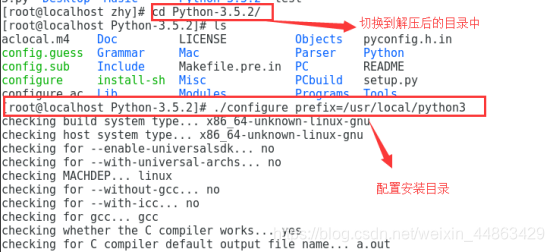
-
编译安装
切入到解压目录下make && make install
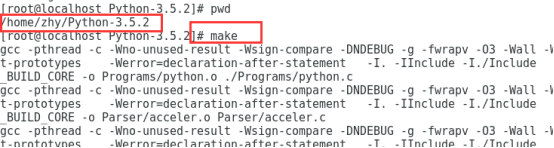
如果执行make 报错 安装python3.7
“ImportError: No module named ‘_ctypes’” 缺少依赖包
yum -y install gcc kernel-devel kenel-headers make bzip2
yum -y install gcc gcc-c++ zlib zlib-devel libffi-devel
重新编译执行 make
检测是否安装成功:

安装没问题。但是我们需要配置环境变量,需要将python3的执行程序 连接到根下的bin目录 但是跟下的bin目录指向的是/usr/bin 所以我们将python3的执行文件链接到/usr/bin下就可以了
-
配置软连接
ln -s /usr/local/python3/bin/python3 /usr/bin/python3
ln -s /usr/local/python3/bin/pip3 /usr/bin/pip3
7.导出之前python安装的包的清单
导出当前环境的所有第三方包pip3 freeze >package.txt
8.安装清单
批量下载第三方包pip3 install -r package.txt
用户管理
添加用户:useradd 用户名
设置密码:passwd 用户名
删除用户:
userdel 用户名:只删除用户,不会删除用户的文件
userdel -r 用户名:除了删除用户会把用户的home下的文件夹一起删除,彻底删除
用户存放位置:/etc/passwd
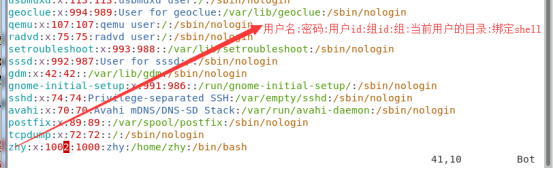
系统用户的id一般0-499
500以上属于个人用户
密码文件存放位置
/etc/shadown
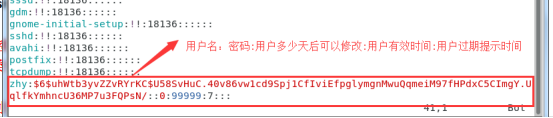
软连接和硬连接区别
软连接 类似于window下快捷方式 但是连接基于源文件 如果源文件被删除 连接将会失效
硬连接 创建硬连接会重新创建一个文件出来 就算源文件被删除 不会对连接文件产生影响
ln -s 源文件地址 连接地址
python3 的安装过程
- 安装依赖
- 下载Python源码包
- 解压
- 在解压后的目录中配置安装路径
- 在解压后的路径中编译
- 执行编译安装
- 将安装的python和pip执行文件创建软件连接到/usr/bin
卸载:
删除/usr/local/python3
删除/usr/bin 连接文件
再次安装只需要从第三步即可